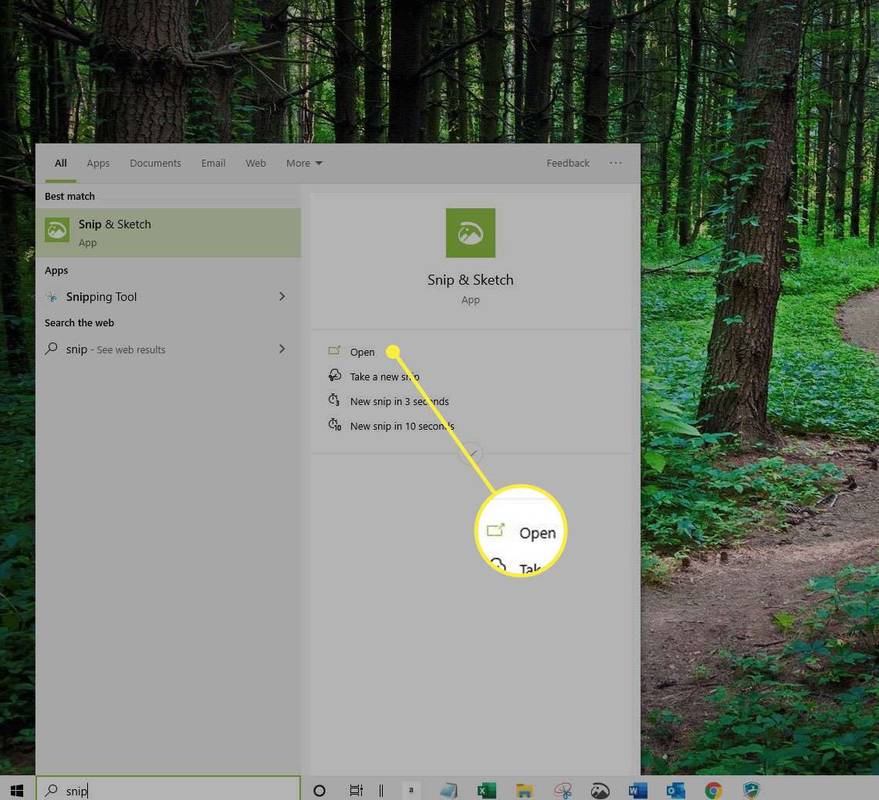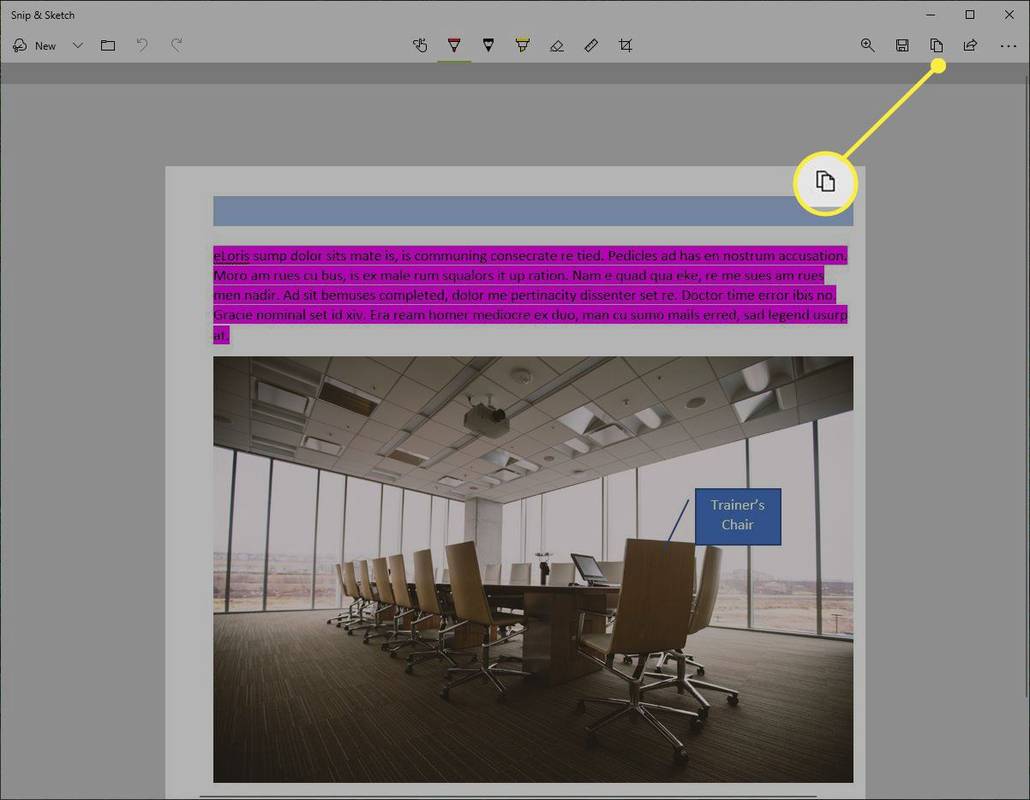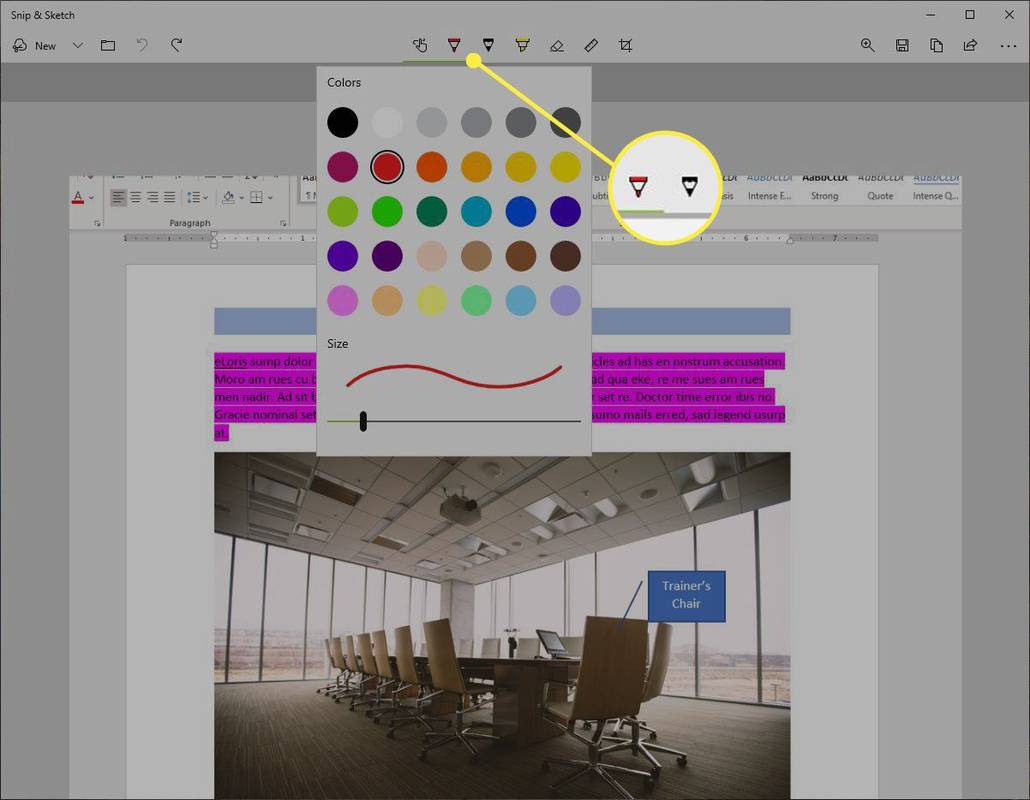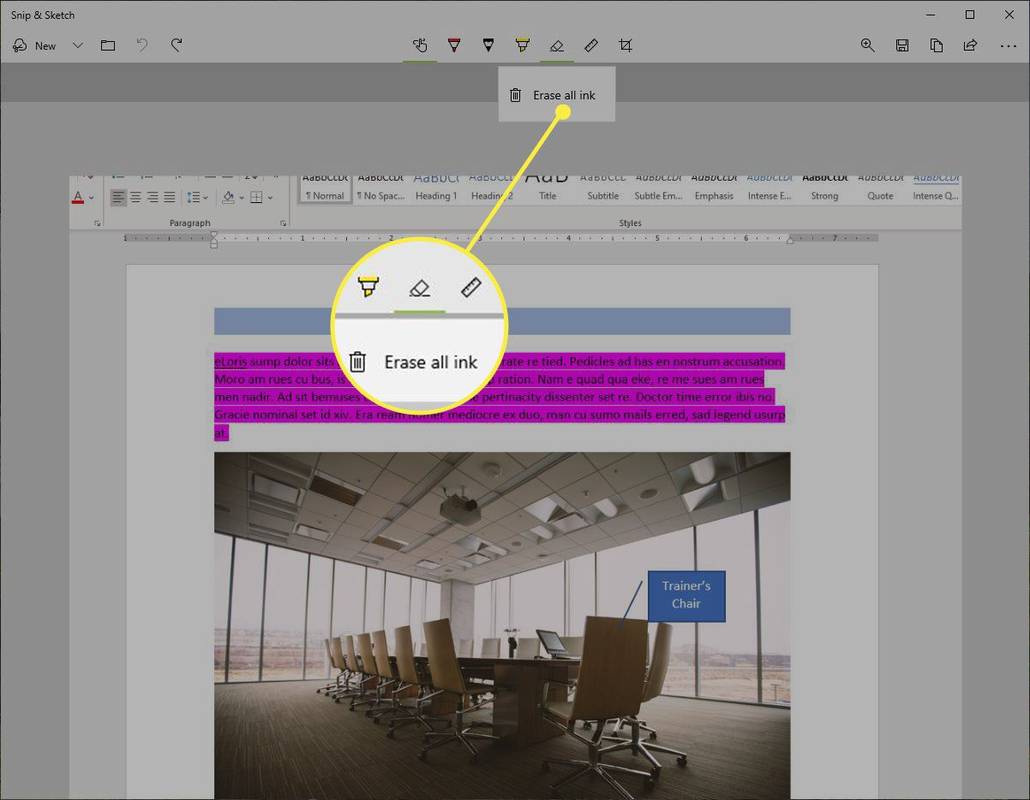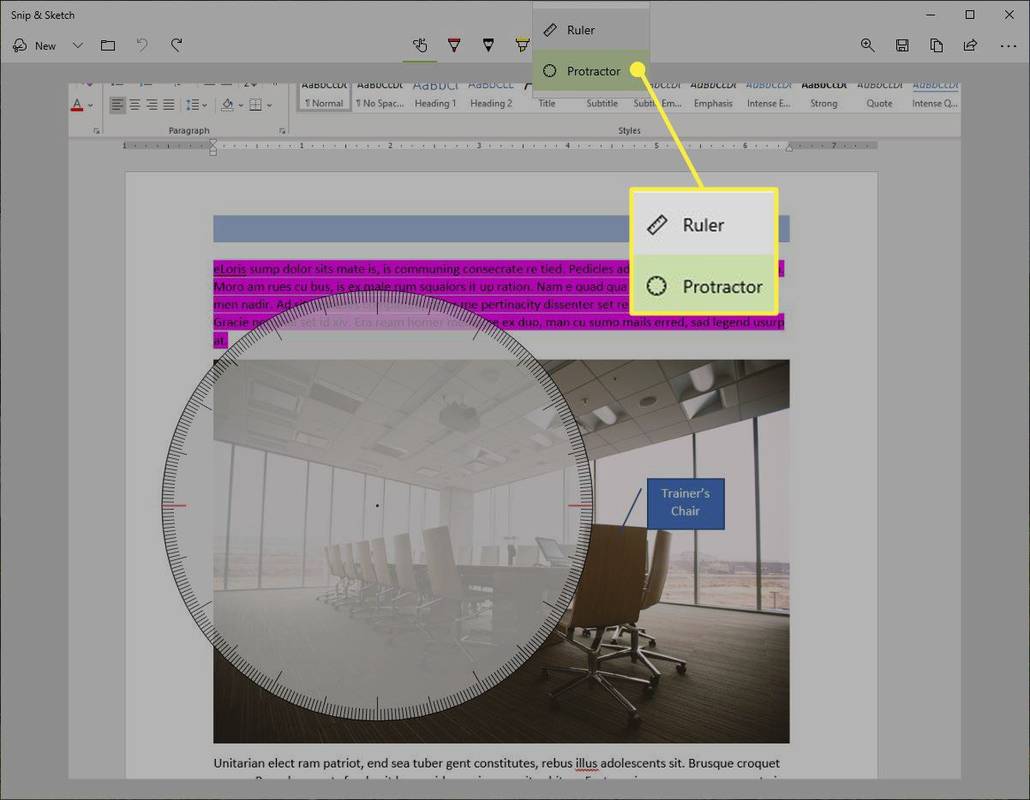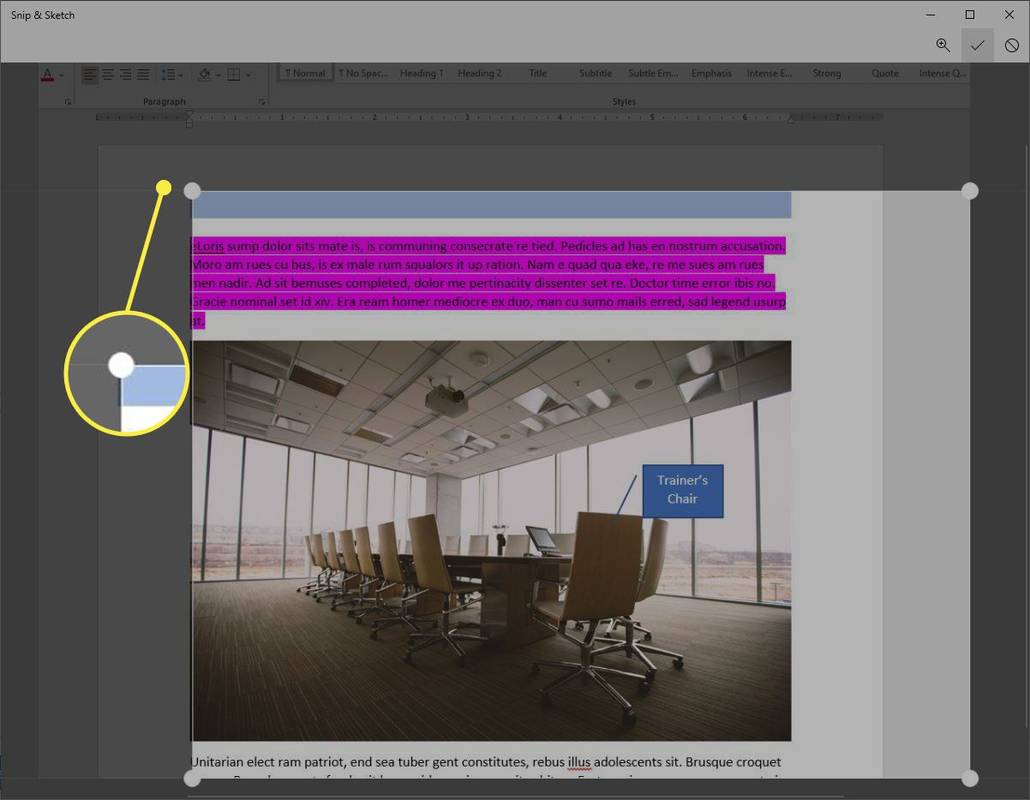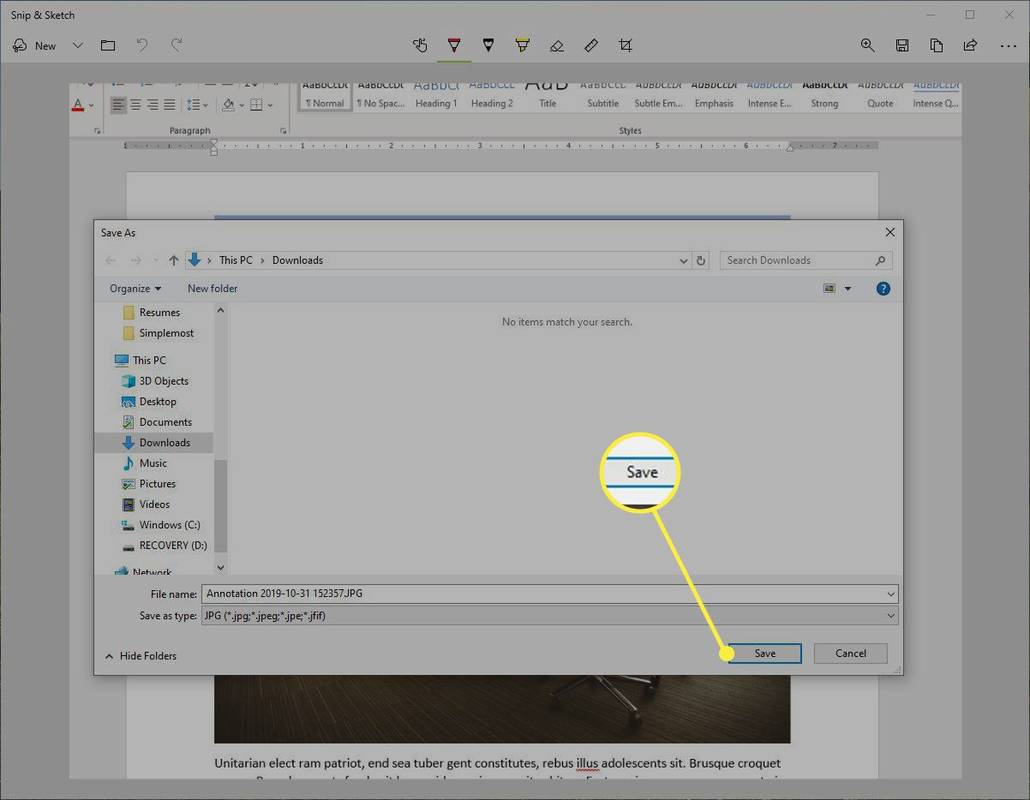Τι να ξέρετε
- Ανοίξτε το Snip & Sketch και επιλέξτε Νέος , μετά επιλέξτε μια λειτουργία: Απόκομμα παραθύρου, Απόκομμα πλήρους οθόνης, Ορθογώνιο απόσπασμα ή Ελεύθερη μορφή.
- Το απόσπασμα εμφανίζεται στο παράθυρο Snip & Sketch. Μπορείτε να επιλέξετε να αντίγραφο αυτό ή Μερίδιο το.
- Μπορείτε να επεξεργαστείτε ένα απόσπασμα μετά τη λήψη ενός. Χρησιμοποιήστε το Μολύβι ή Στυλό σφαιριδίου για να προσθέσετε κείμενο, χρησιμοποιήστε Καλλιέργεια για να προσαρμόσετε το μέγεθος και πολλά άλλα.
Το Snip & Sketch είναι το Windows 10 απάντηση στο Εργαλείο αποκοπής των Windows . Παρέχει το ίδιο δυνατότητες στιγμιότυπου οθόνης , αλλά με ακόμα μεγαλύτερη λειτουργικότητα. Μάθετε πώς να το χρησιμοποιείτε για τη λήψη στιγμιότυπου οθόνης στα Windows 10.
Πώς να τραβήξετε ένα στιγμιότυπο οθόνης
Η λήψη ενός στιγμιότυπου οθόνης με το Snip and Sketch είναι γρήγορη και εύκολη. Ο πιο γρήγορος τρόπος για να τραβήξετε ένα στιγμιότυπο οθόνης του παραθύρου 10 με το Snip & Sketch είναι πατώντας τη συντόμευση πληκτρολογίου Κλειδί των Windows + Βάρδια + μικρό . Αυτό ανοίγει τη γραμμή αποκοπής, επιτρέποντάς σας να επιλέξετε μια λειτουργία και να αποκόψετε χωρίς να ανοίξετε την εφαρμογή Snip & Sketch.
Για να ανοίξετε το Snip & Sketch, να τραβήξετε ένα στιγμιότυπο οθόνης και να το επεξεργαστείτε ή να το διαχειριστείτε, ακολουθήστε αυτά τα βήματα.
-
Ανοίξτε το Snip & Sketch. Μπορείτε να το κάνετε πληκτρολογώντας ψαλιδίζω στο πλαίσιο Αναζήτηση των Windows κοντά στο κουμπί Έναρξη και επιλέγοντας Ανοιξε κάτω από Snip & Sketch στη λίστα εφαρμογών που εμφανίζεται.
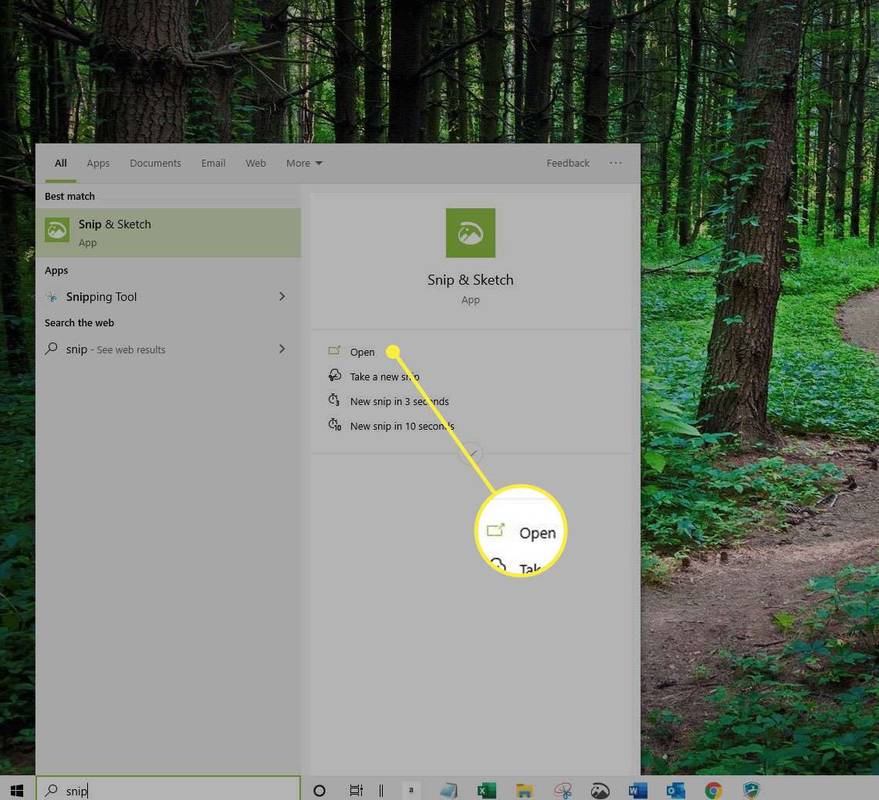
-
Επιλέξτε το βέλος δίπλα Νέος να ανοίξει το Καθυστέρηση αναπτυσσόμενο μενού και επιλέξτε έναν χρόνο καθυστέρησης, εάν θέλετε. Διαφορετικά, επιλέξτε Νέος . Το Snipping Bar θα ανοίξει.
πόσο καιρό έχω παίξει minecraft
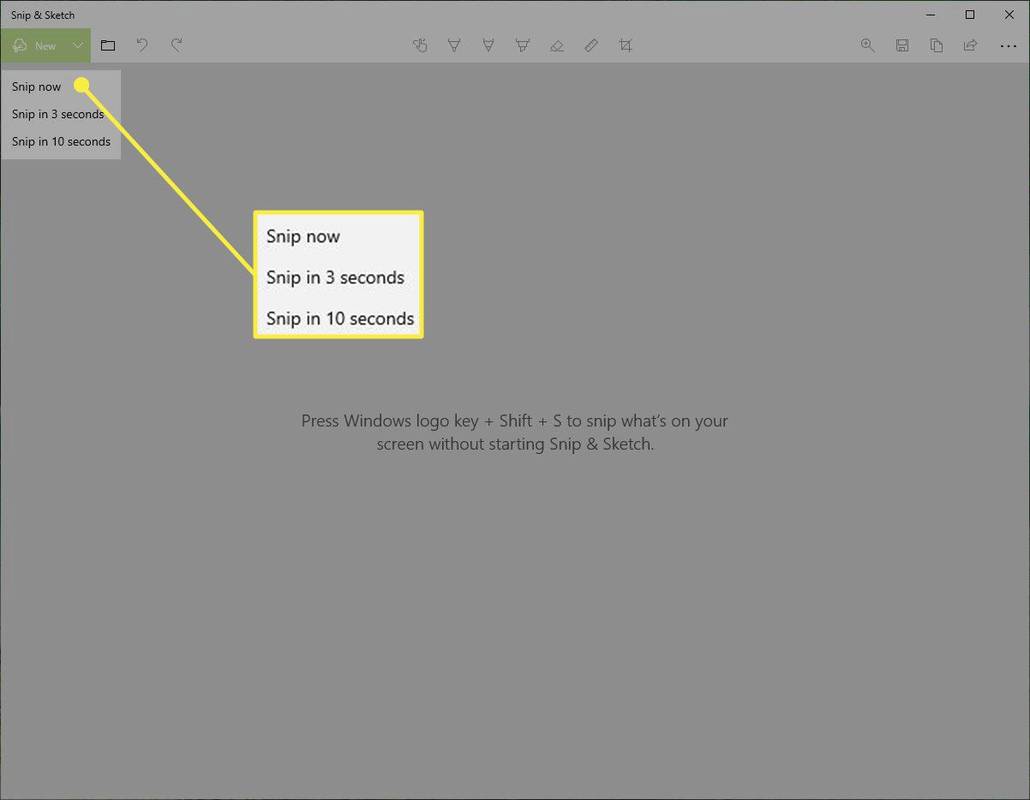
-
Επιλέξτε μια λειτουργία. Εάν επιλέξετε Απόκομμα παραθύρου ή Απόκομμα πλήρους οθόνης , επιλέξτε οποιαδήποτε περιοχή στην οθόνη για να τραβήξετε ένα απόσπασμα. Εάν επιλέξετε Ορθογώνιο Snip ή Snip Freeform , κάντε κλικ και σύρετε την περιοχή της οθόνης που θέλετε να αποκόψετε.
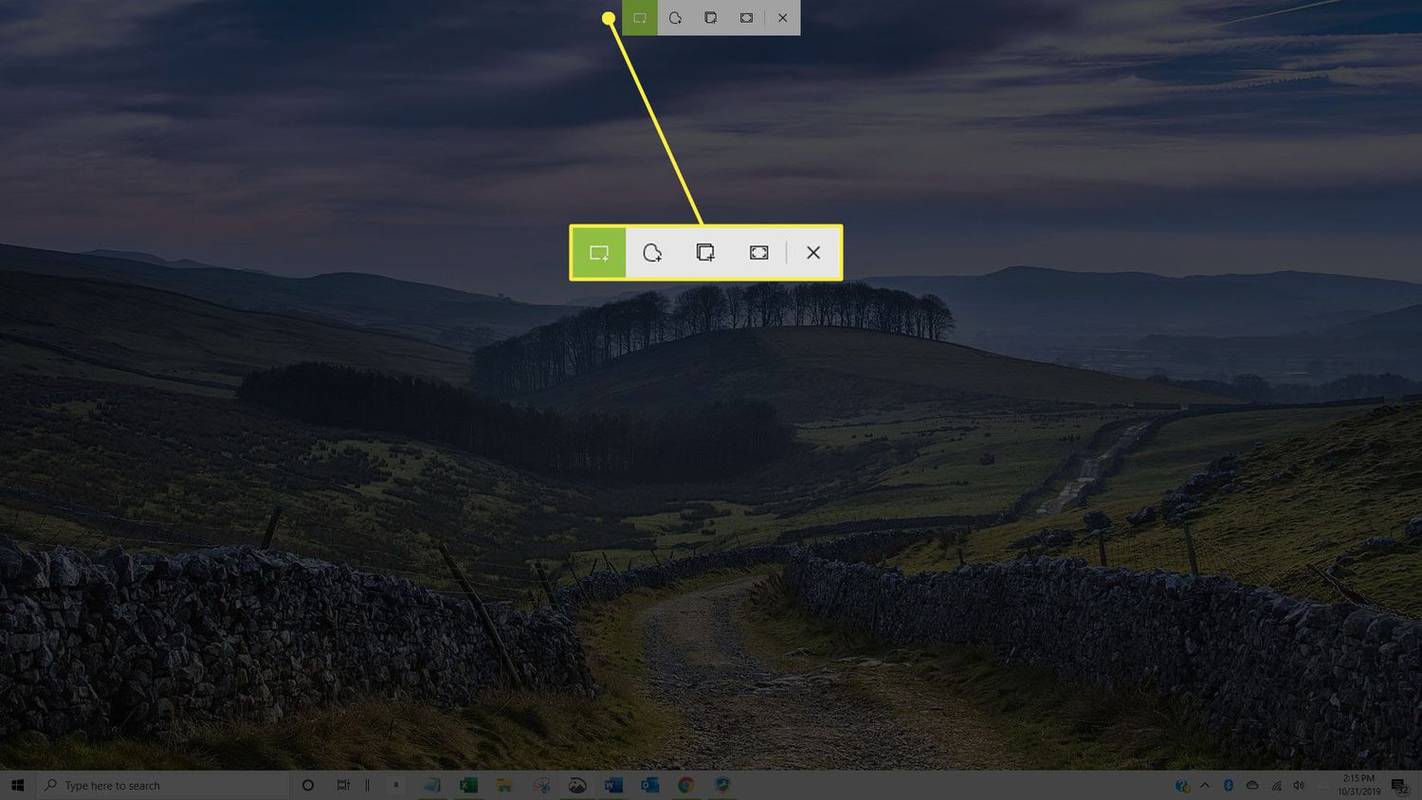
-
Το απόσπασμά σας θα εμφανιστεί στο παράθυρο Snip & Sketch.
-
Επίλεξε το αντίγραφο εικονίδιο για να δημιουργήσετε ένα αντίγραφο του αποσπάσματος, το οποίο μπορεί να είναι χρήσιμο εάν θέλετε να επεξεργαστείτε το στιγμιότυπο οθόνης αλλά και να διατηρήσετε το πρωτότυπο.
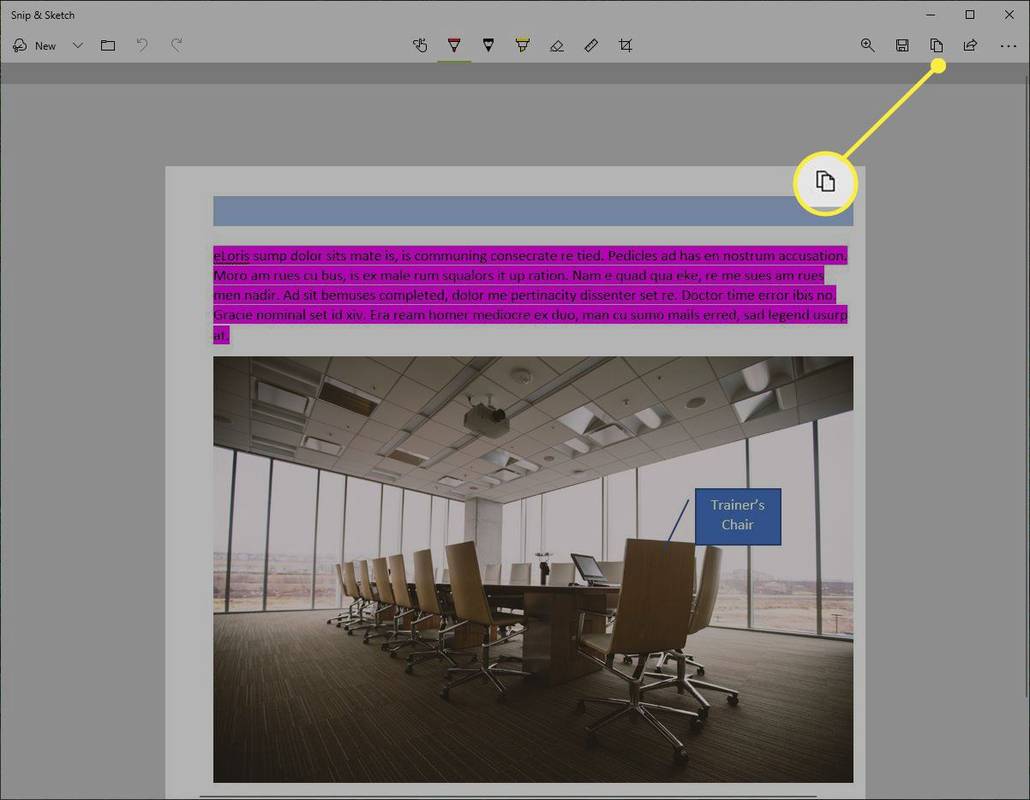
-
Επίλεξε το Μερίδιο κουμπί για να μοιραστείτε το απόσπασμα με άλλους. Οι επιλογές σας θα διαφέρουν ανάλογα με τις εφαρμογές και τις ρυθμίσεις σας, αλλά μπορεί να περιλαμβάνουν επαφές email, κοινή χρήση Bluetooth ή Wi-Fi, ανταλλαγή άμεσων μηνυμάτων και πλατφόρμες μέσων κοινωνικής δικτύωσης.
-
Κλείστε το παράθυρο όταν τελειώσετε.
Πώς να επεξεργαστείτε στο Snip & Sketch
Μόλις τραβήξετε ένα απόσπασμα, τα εργαλεία επεξεργασίας σάς επιτρέπουν να σχολιάζετε και να προσαρμόζετε τα στιγμιότυπα οθόνης σας.
Παρόλο που τα εργαλεία λειτουργούν καλύτερα με μια συσκευή στυλό, η επιλογή του κουμπιού Γράψιμο αφής σάς δίνει τη δυνατότητα να χρησιμοποιήσετε τα εργαλεία σχολιασμού με το ποντίκι ή το άγγιγμα.
-
Επίλεξε το Στυλό σφαιριδίου ή Μολύβι για να γράψετε ή να σχεδιάσετε στο απόκομμα. Επιλέξτε ένα από τα δύο εργαλεία δύο φορές για να ανοίξετε την παλέτα χρωμάτων και επιλέξτε διαφορετικό χρώμα ή μέγεθος.
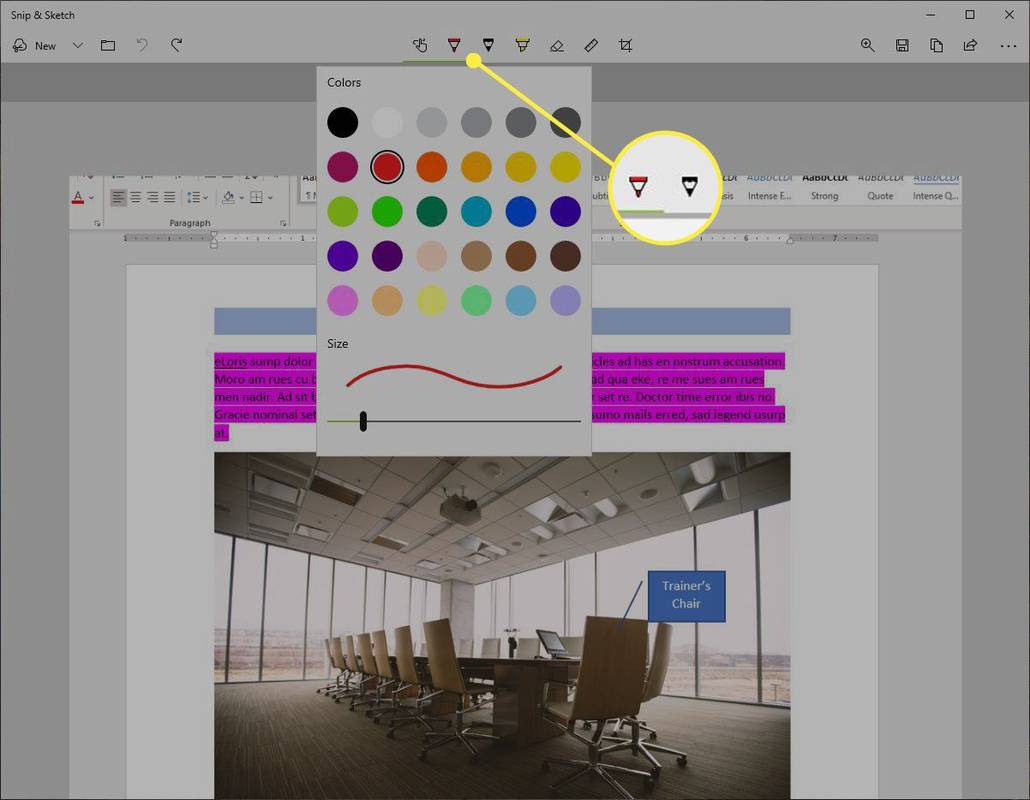
-
Επιλέξτε το εργαλείο Eraser και σύρετέ το στο απόκομμα για να αφαιρέσετε συγκεκριμένες πινελιές. Κάντε κλικ σε αυτό δύο φορές και επιλέξτε Διαγραφή όλου του μελανιού για να διαγράψετε τυχόν σχολιασμούς που έχετε κάνει.
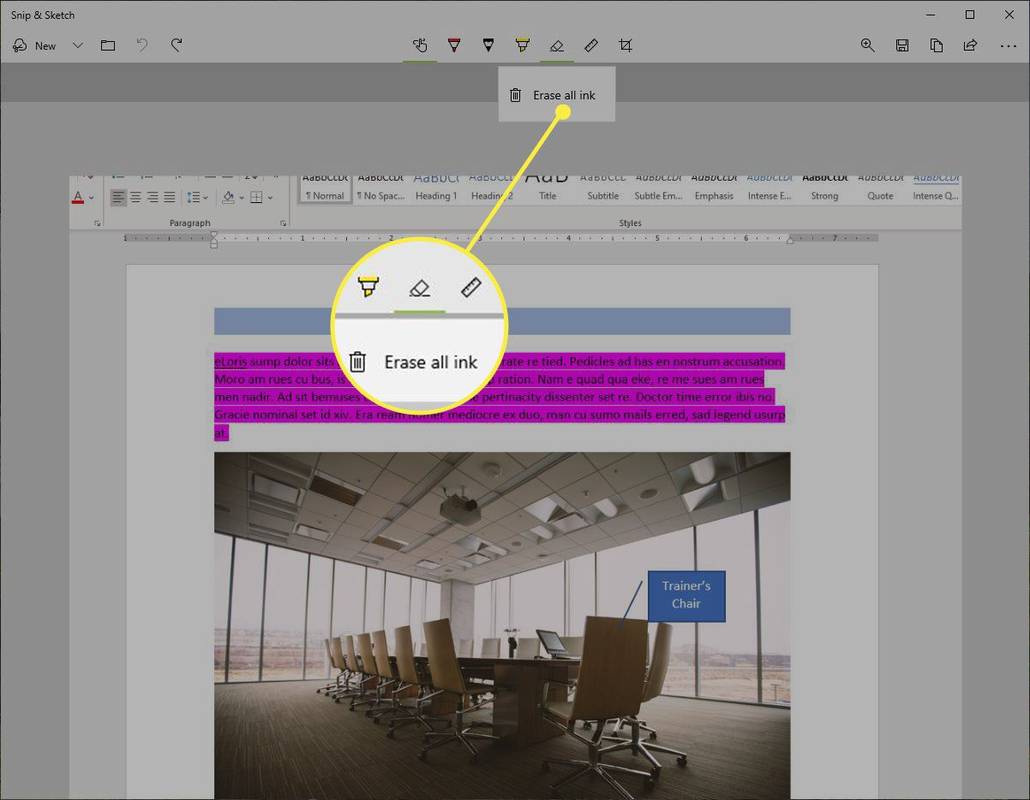
-
Επιλέξτε τα εργαλεία χάρακα ή μοιρογνωμόνιου για να διευκολύνετε τη σχεδίαση ευθειών γραμμών ή τόξων. Επιλέξτε ξανά το κουμπί για να αποκρύψετε το εργαλείο.
Οι χειρονομίες αφής με δύο δάχτυλα θα αλλάξουν το μέγεθος ή θα περιστρέψουν τα εργαλεία εάν είναι ενεργοποιημένη η αφή.
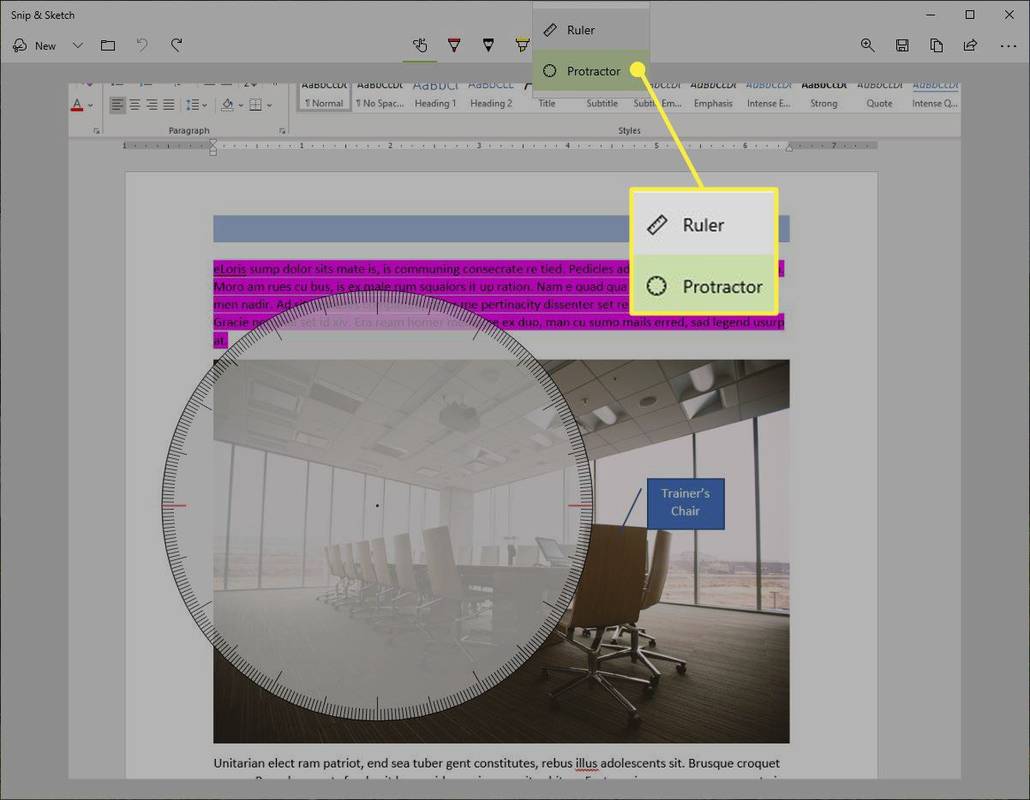
-
Επίλεξε το Καλλιέργεια και χρησιμοποιήστε τις λαβές μεταφοράς για να περικόψετε την εικόνα.
Επιλέξτε ξανά το εργαλείο περικοπής και επιλέξτε Ματαίωση για να αναιρέσετε μια καλλιέργεια πριν την εφαρμόσετε.
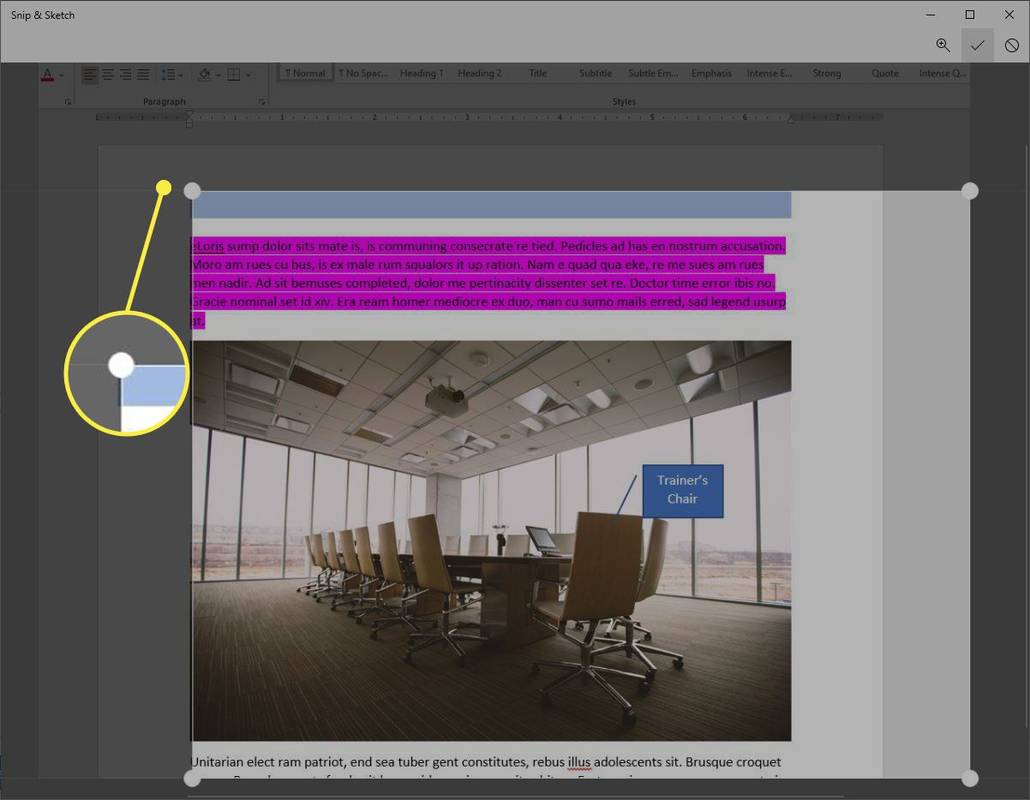
-
Επίλεξε το Αποθηκεύσετε εικονίδιο για να αποθηκεύσετε το στιγμιότυπο οθόνης.
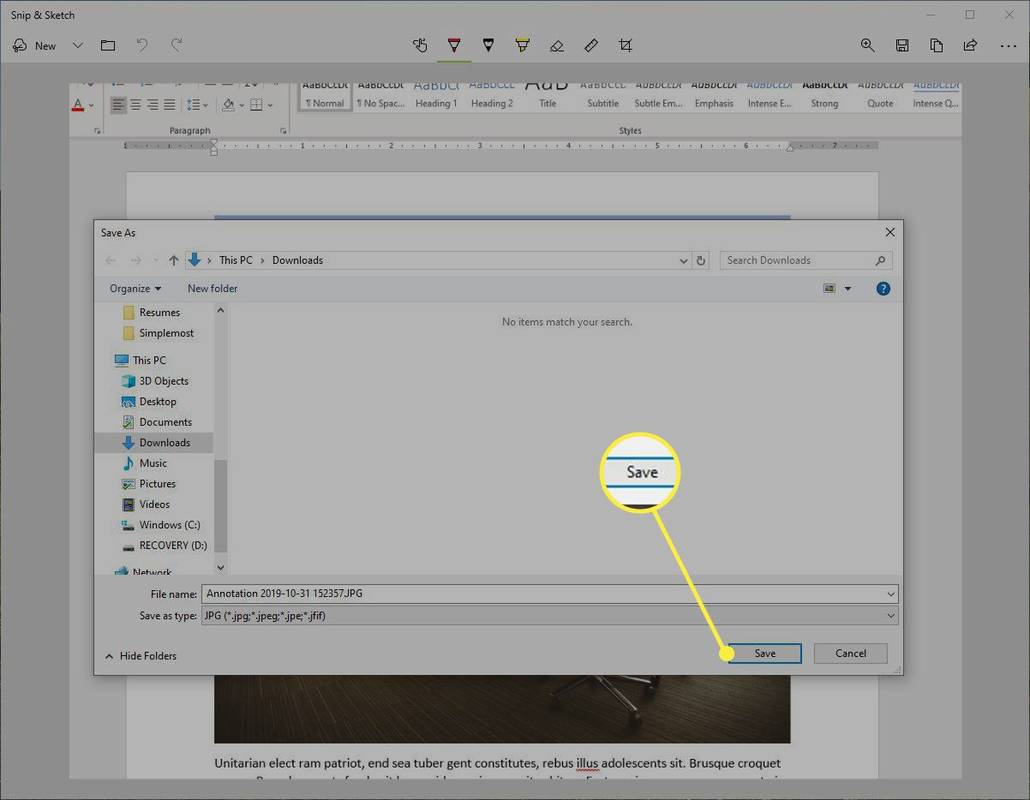
Αν και το προεπιλεγμένο όνομα αρχείου για στιγμιότυπα οθόνης στο Εργαλείο αποκοπής των Windows ήταν Capture.jpg, κάθε απόσπασμα στο Snip & Sketch αποθηκεύεται ως Annotation ακολουθούμενο από την ημερομηνία και έναν διαδοχικό αριθμό.
Snip & Sketch εναντίον Windows Snipping Tool
Το εργαλείο Snip & Sketch είναι διαθέσιμο σε συστήματα Windows 10 με έκδοση Οκτωβρίου 2018 και άνω. Ωστόσο, εάν δεν το βρείτε στον υπολογιστή σας, έχετε τη δυνατότητα να το κατεβάσετε από το Microsoft Store .
Εάν γνωρίζετε καλά τις δυνατότητες του εργαλείου αποκοπής, θα χαρείτε να ανακαλύψετε ότι οι ίδιες λειτουργίες είναι διαθέσιμες στο Snip & Sketch, αν και με ορισμένες τροποποιήσεις.
Καθυστέρηση
ο Καθυστέρηση Η επιλογή στο Snipping Tool προσέφερε καθυστερήσεις από 1 - 5 δευτερόλεπτα. Στο Snip & Sketch, το Καθυστέρηση η επιλογή είναι στο Νέος αναπτυσσόμενο μενού με επιλογές για απόσπαση Τώρα , Σε 3 Δευτερόλεπτα , ή Σε 10 Δευτερόλεπτα .
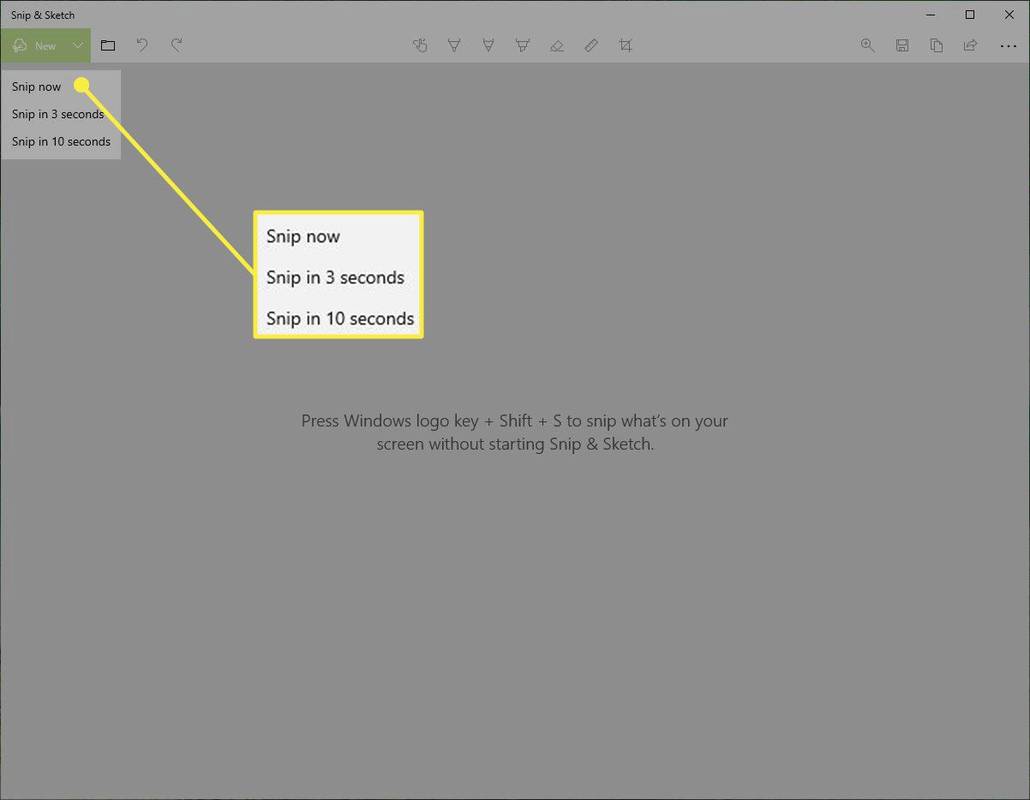
Τρόπος
ο Τρόπος Η επιλογή που εμφανίζεται στη γραμμή εργαλείων Snipping Tool δεν είναι άμεσα εμφανής, αλλά υπάρχει. Όταν επιλέγετε Νέος στο παράθυρο Snip & Sketch, η «Γραμμή αποκοπής» θα εμφανιστεί στο επάνω μέρος της οθόνης σας. Αυτή η γραμμή περιλαμβάνει τέσσερις επιλογές λειτουργίας:
- Ορθογώνιο Snip
- Snip Freeform
- Απόκομμα παραθύρου
- Απόκομμα πλήρους οθόνης
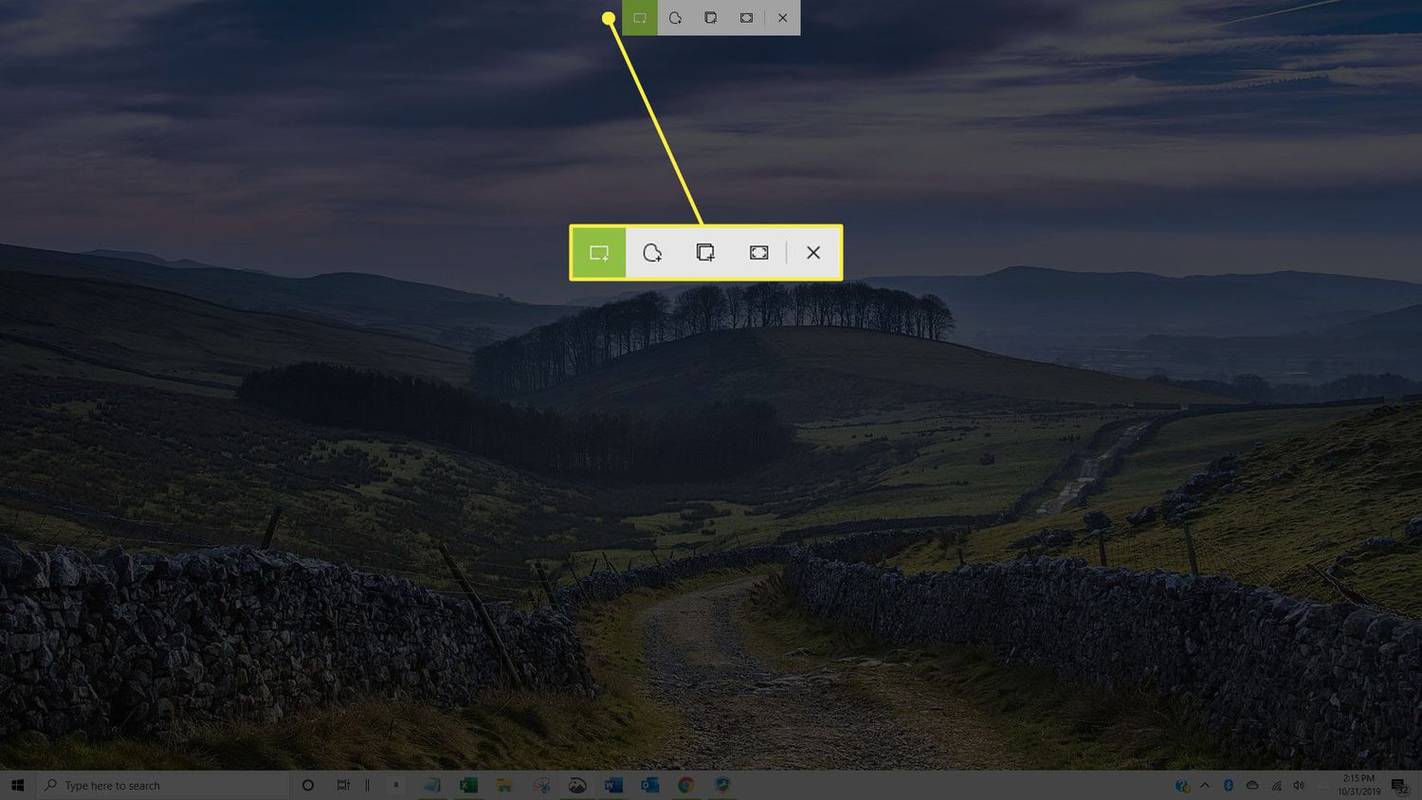
Αλλες επιλογές
ο Αποθηκεύσετε , αντίγραφο , και Μερίδιο Όλες οι επιλογές βρίσκονται στη γραμμή εργαλείων Snip & Sketch όπως και στο Snipping Tool. Επιπλέον, υπάρχει ένα Στυλό , ένα Highlighter , και ένα Γόμα ακριβώς όπως το Snipping Tool έγινε δημοφιλές.
Όμως, σε αντίθεση με το Snipping Tool, δεν υπάρχει επιλογή επεξεργασίας του αποσπάσματός σας στο Paint. Αντίθετα, το Snip & Sketch προσφέρει τις δικές του, πλουσιότερες δυνατότητες επεξεργασίας.
πώς να ξεκλειδώσετε το iphone 6